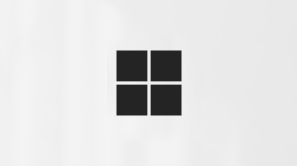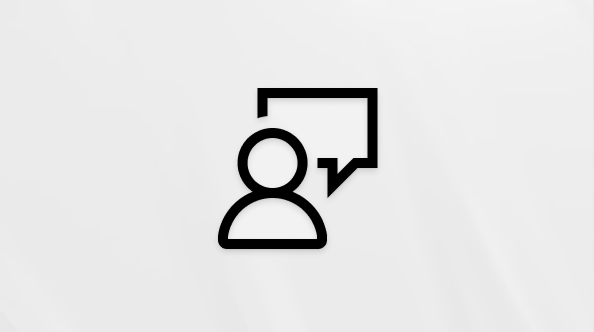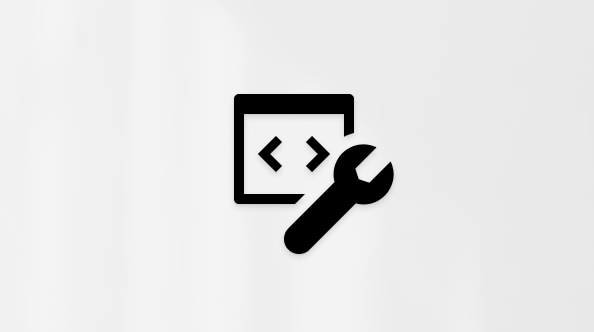Uw wachtwoord wijzigen of opnieuw instellen in Windows
Van toepassing op
Windows 11 Windows 10Als u zich aanmeldt met het wachtwoord van een Microsoft-account
Als u het wachtwoord van uw Microsoft-account bent vergeten en het opnieuw wilt instellen, zijn uw opties:
-
Selecteer in het aanmeldingsscherm Ik ben mijn wachtwoord vergeten.
-
Selecteer in het aanmeldingsscherm de optie Aanmeldingsopties en selecteer vervolgens Webaanmelding. Volg de aanwijzingen om u aan te melden en selecteer mijn wachtwoord vergeten.
-
Ga in elke browser naar Wachtwoord opnieuw instellen.
U kunt de app Instellingen gebruiken om uw wachtwoord te wijzigen.
-
In de app Instellingen op je Windows-apparaat, Selecteer Accounts > aanmeldingsopties of gebruik de volgende snelkoppeling:
-
Selecteer Wachtwoord > Wijzigen en volg de instructies. U moet uw oude wachtwoord invoeren om een nieuw wachtwoord te maken
-
Als u uw wachtwoord bent vergeten, selecteert u Mijn huidige wachtwoord vergeten en volgt u de aanwijzingen om uw account te verifiëren en een nieuw account te maken.
-
Als u zich aanmeldt met een pincode
Als u het wachtwoord van uw Microsoft-account bent vergeten, maar uw pincode kent, kunt u de app Instellingen gebruiken om uw wachtwoord te wijzigen.
-
In de app Instellingen op je Windows-apparaat, Selecteer Accounts > aanmeldingsopties of gebruik de volgende snelkoppeling:
-
Selecteer Wachtwoord > Wijzigen en volg de instructies. U moet uw oude wachtwoord invoeren om een nieuw wachtwoord te maken
-
Als u uw wachtwoord bent vergeten, selecteert u Mijn huidige wachtwoord vergeten en volgt u de aanwijzingen om uw account te verifiëren en een nieuw account te maken.
-
Als u uw wachtwoord bent vergeten en het opnieuw wilt instellen, kunt u dit doen vanuit het aanmeldingsscherm van Windows. U moet uw pc vergrendelen wanneer u klaar bent om de onderstaande stappen te volgen.
-
Selecteer de pijl naast het tekstveld wachtwoord.
-
Selecteer OK en vervolgens Wachtwoord opnieuw instellen.
-
Beantwoord de beveiligingsvragen die u hebt geconfigureerd toen u het account maakte.
Als u zich aanmeldt met een wachtwoord voor een lokaal account
Als u uw wachtwoord bent vergeten en het opnieuw wilt instellen, kunt u dit doen vanuit het aanmeldingsscherm van Windows.
-
Selecteer de knop voor het invoeren van het wachtwoord .
-
Selecteer OK en vervolgens Wachtwoord opnieuw instellen.
-
Beantwoord de beveiligingsvragen die u hebt ingesteld bij het maken van het account.
Tip: Als u een schijf voor wachtwoordherstel hebt gemaakt, kunt u in plaats daarvan de optie Een schijf voor wachtwoordherstel gebruiken selecteren en de instructies volgen.
U kunt de app Instellingen gebruiken om uw wachtwoord te wijzigen.
-
In de app Instellingen op je Windows-apparaat, Selecteer Accounts > aanmeldingsopties of gebruik de volgende snelkoppeling:
-
Selecteer Wachtwoord > Wijzigen en volg de instructies. U moet uw oude wachtwoord invoeren om een nieuw wachtwoord te maken
-
Als u uw wachtwoord bent vergeten, selecteert u Ik ben mijn wachtwoord vergeten en volgt u de aanwijzingen om uw account te verifiëren en een nieuw account te maken.
-
Beantwoord uw beveiligingsvragen.
-
Voer een nieuw wachtwoord in.
-
Als u toegang hebt tot een beheerdersaccount dat al is ingesteld op de pc, kunt u het wachtwoord opnieuw instellen voor het lokale account dat u probeert te openen door de volgende stappen uit te voeren:
-
Lokale gebruikers en groepen uitvouwen > gebruikers
-
Klik met de rechtermuisknop op de gebruiker waarvoor u het wachtwoord wilt wijzigen en selecteer Wachtwoord instellen...
-
Voer het nieuwe wachtwoord in en bevestig het.
Belangrijk: Als u geen beheerdersaccount hebt om het wachtwoord te wijzigen, moet u uw Windows-apparaat opnieuw instellen. Zie Uw pc opnieuw instellen voor meer informatie.
Meer hulp nodig?
Belangrijk: Microsoft-accounts, het Windows-besturingssysteem en andere Microsoft-producten bevatten wachtwoorden om uw gegevens te beveiligen. Dit artikel bevat enkele opties die u kunt gebruiken om uw wachtwoord opnieuw in te stellen of te herstellen als u het bent vergeten. Als deze opties niet werken, kan Microsoft-ondersteuning u niet helpen een verloren of vergeten wachtwoord op te halen of te omzeilen.
Problemen met aanmelden?
Als je je niet kunt aanmelden bij je Microsoft-account, kun je de meeste problemen identificeren met ons hulpprogramma Hulp bij aanmelden.Helper voor aanmelden
Neem contact op met de ondersteuning.
Heb je technische ondersteuning nodig? Ga naar Contact opnemen met Microsoft-ondersteuning, voer je probleem in en selecteer Hulp vragen. Als u nog steeds hulp nodig hebt, selecteert u Contact opnemen met de ondersteuning om te worden doorgeleid naar de beste ondersteuningsoptie.
Belangrijk: Onze ondersteuningsmedewerkers mogen geen koppelingen voor het opnieuw instellen van wachtwoorden verzenden of accountgegevens openen en wijzigen om je account en de inhoud ervan te beschermen.